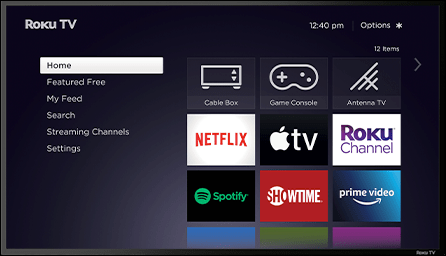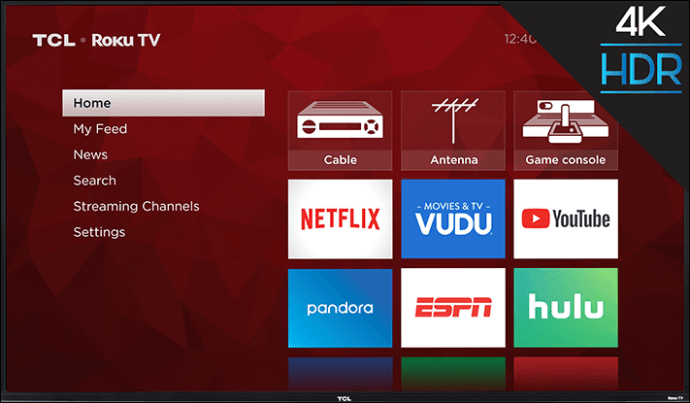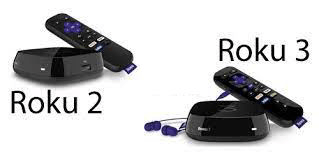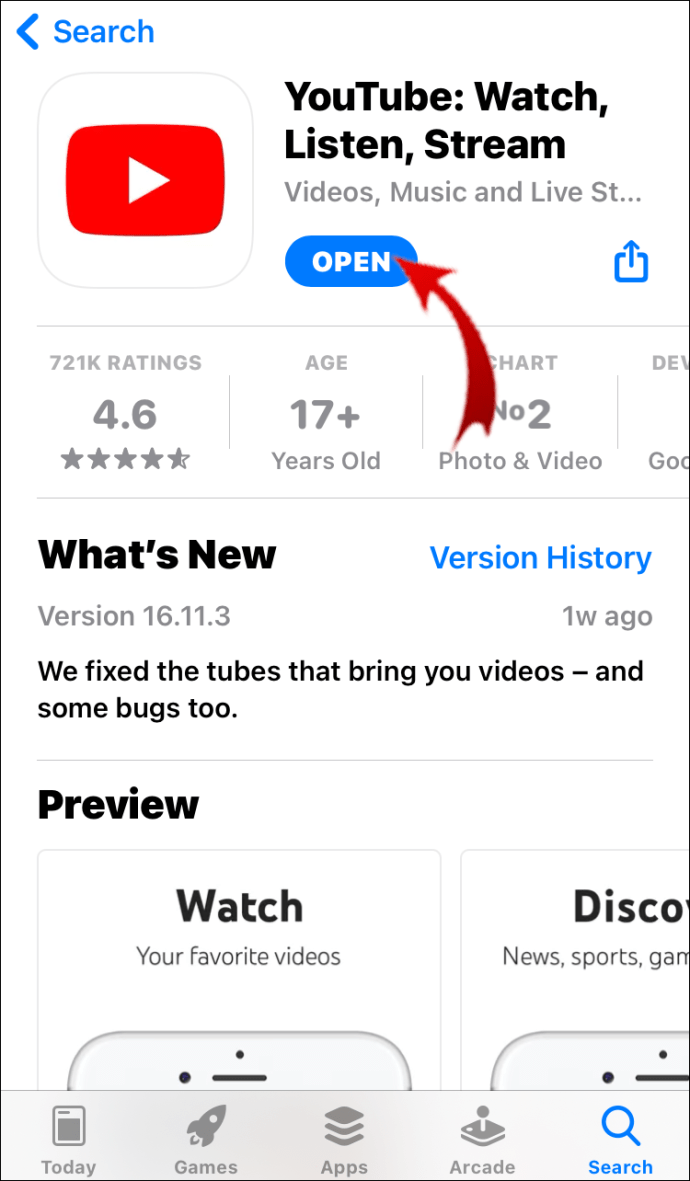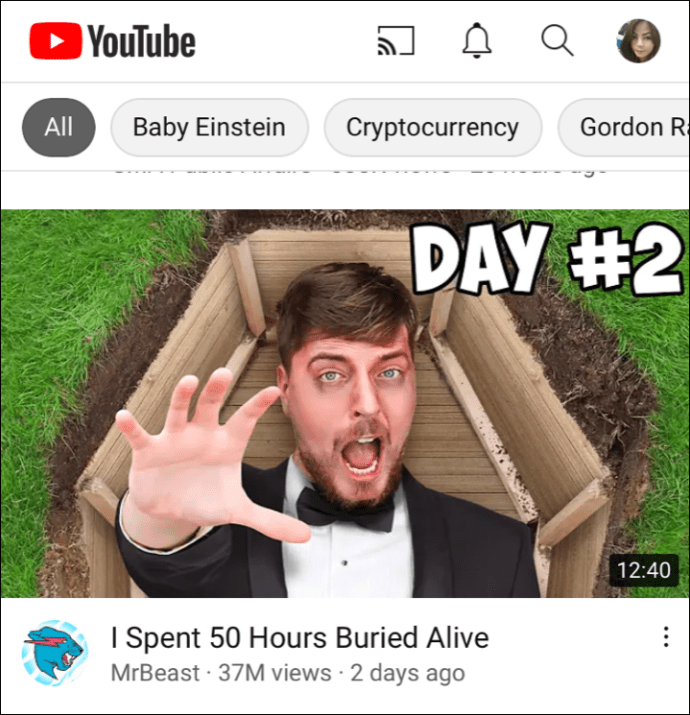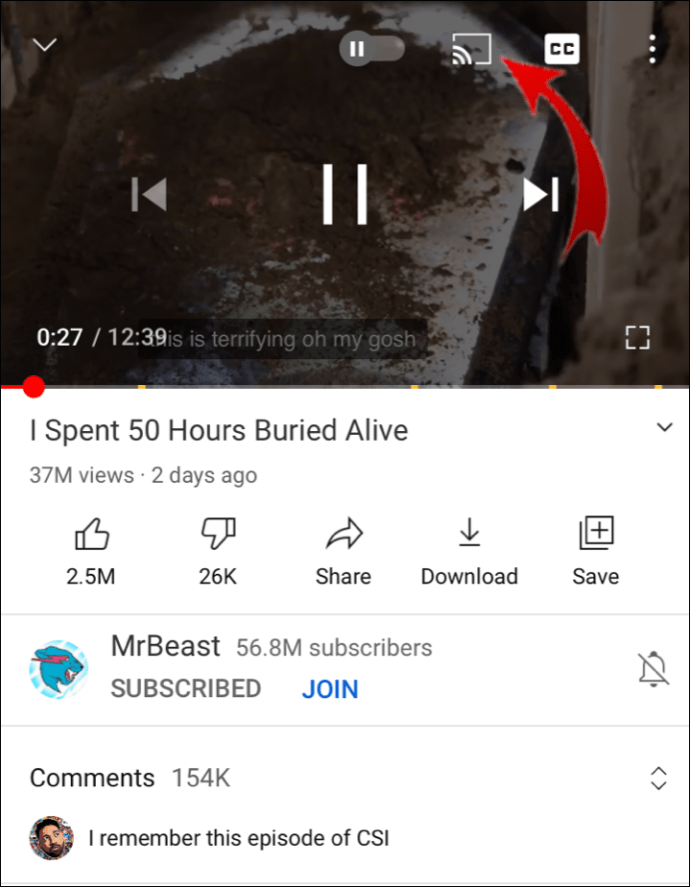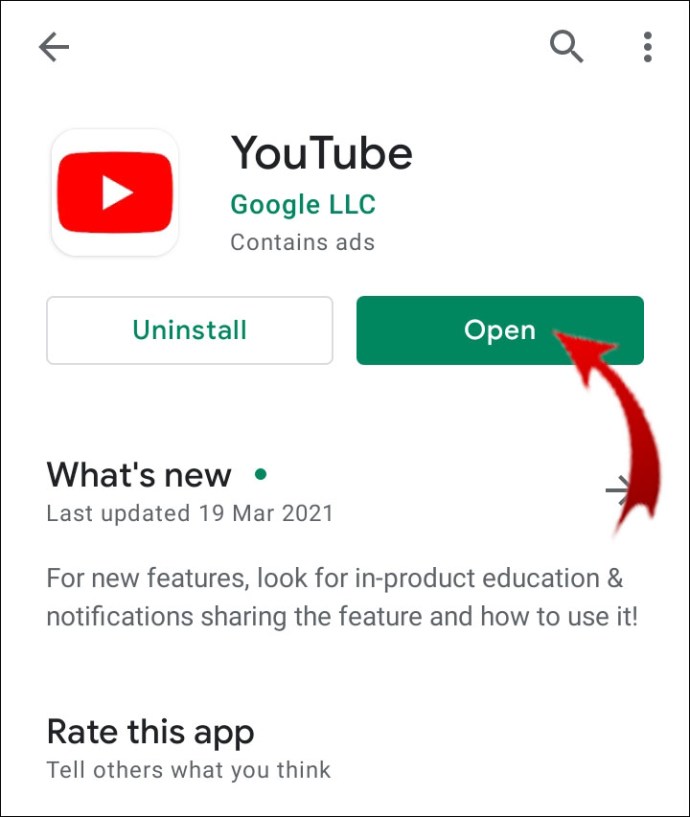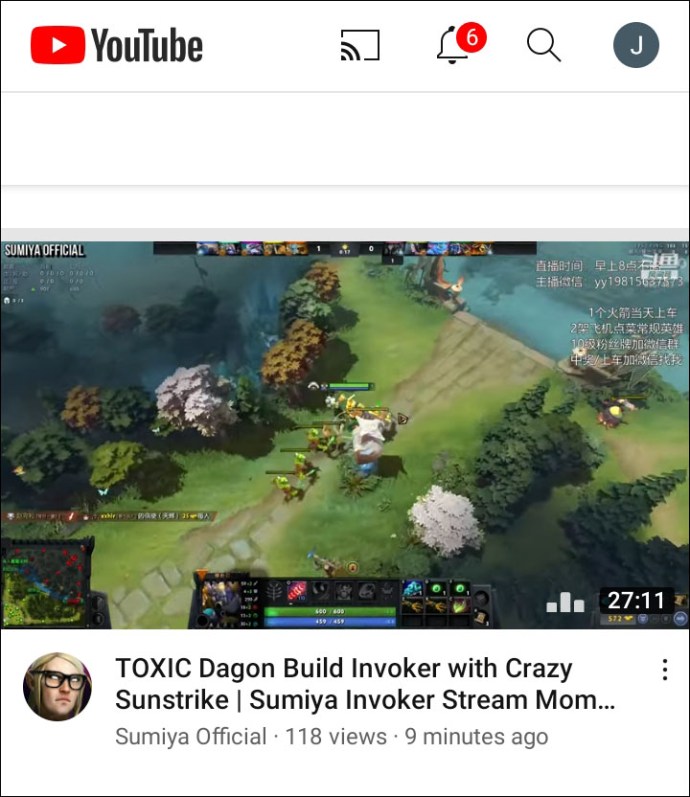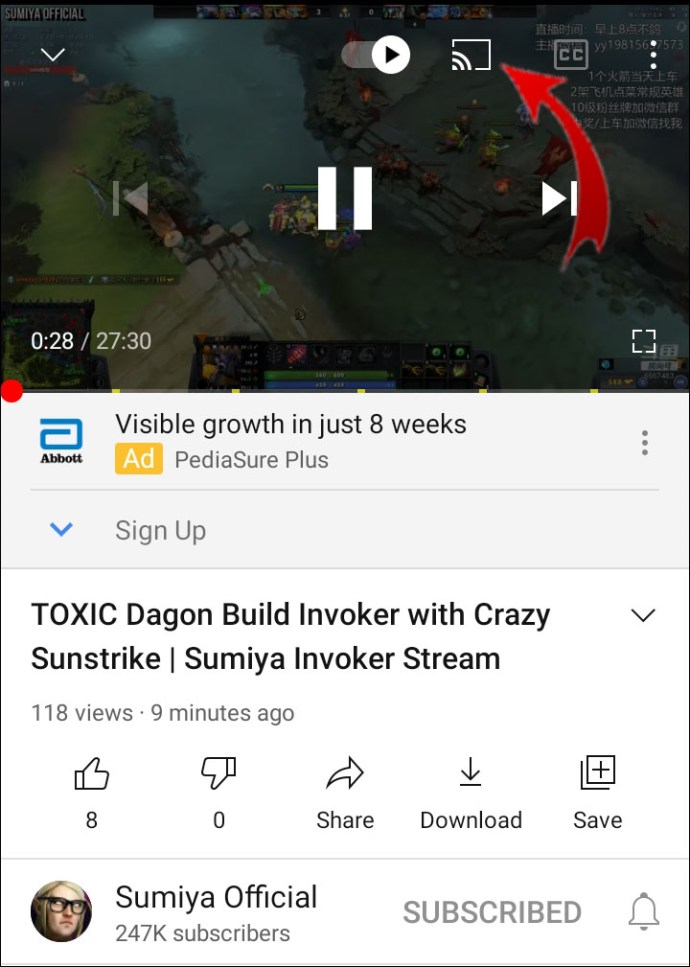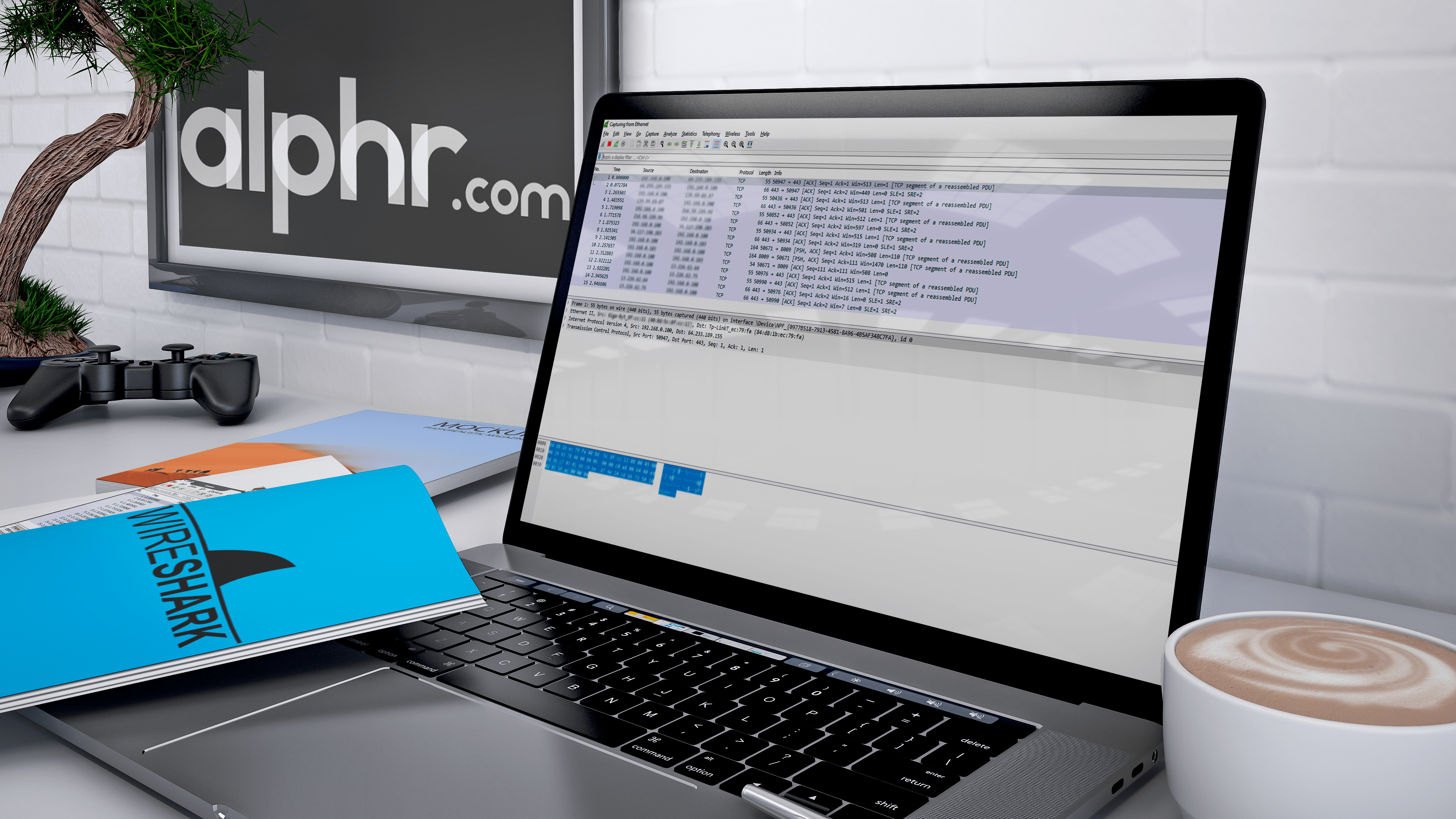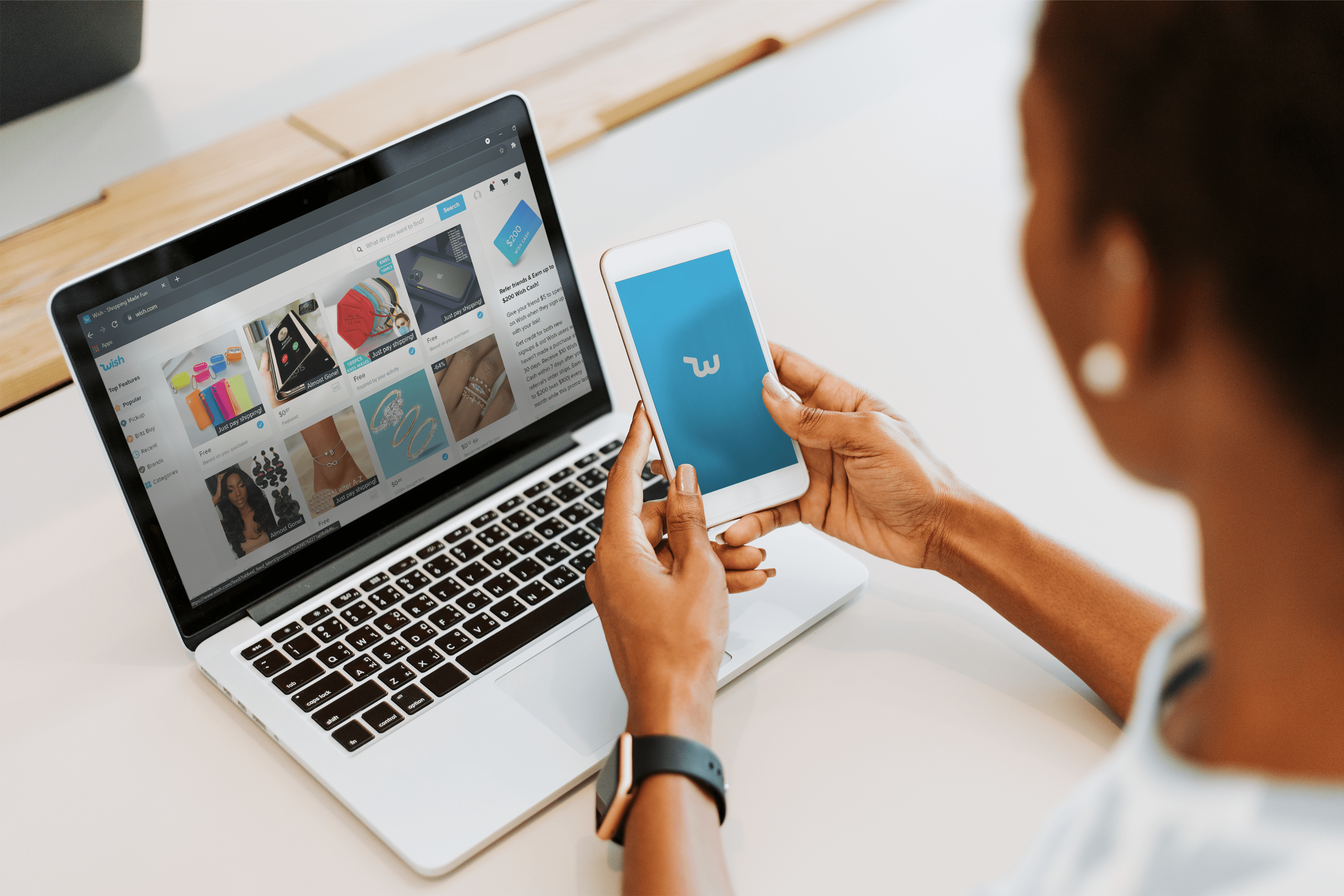Menonton rungutan YouTuber kegemaran anda mengenai permainan Game of Thrones jauh lebih baik di layar besar. Dengan Roku, anda boleh menghabiskan sepanjang hari video binging atau menyesuaikan Senarai Main YouTube anda. Yang diperlukan hanyalah menambahkan saluran ke skrin utama anda dan anda boleh memulakan streaming.
Sekiranya anda ingin mengetahui cara menonton YouTube di Roku, anda sudah sampai di tempat yang betul. Dalam artikel ini, kami akan menerangkan dua cara berbeza untuk menghubungkan peranti Roku ke akaun YouTube anda.
Bagaimana Menonton TV YouTube di Roku?
Di antara banyak saluran yang ada, anda juga boleh menambahkan YouTube ke kebanyakan peranti Roku. Pastikan model tertentu anda menyokong aplikasi sebelum anda mencuba memuat turunnya. Nasib baik, satu-satunya peranti Roku yang tidak dapat berhubung dengan YouTube adalah versi 2010 yang asal. Sekiranya anda memiliki model yang lebih baru, anda boleh menonton YouTube tanpa masalah.
Sekiranya anda ingin menstrimkan video YouTube kegemaran anda di Roku, anda boleh menambahkan saluran secara manual. Inilah cara menonton YouTube di Roku dengan menggunakan alat kawalan jauh Roku:
- Tekan "Rumah" untuk membuka "Saluran Kedai" di antara muka anda.
- Klik pada pilihan "Percuma Teratas".
- YouTube harus menjadi salah satu saluran pertama yang muncul. Klik untuk memilih.
- Klik pada butang "Tambah Saluran" di sebelah kanan. Tunggu beberapa saat untuk Roku memuat turunnya.
- Pilih pilihan "Pergi ke Saluran" setelah muat turun selesai.
YouTube kini akan dimasukkan dalam senarai "Saluran Saya" di skrin utama anda.
Sekiranya anda gemar menonton TV YouTube, anda juga boleh menstrimnya pada peranti Roku tertentu. Namun, tidak seperti YouTube biasa, ia tidak tersedia secara percuma. Anda mesti membeli saluran dari Roku Channel Store.
Sebelum anda mencapai dompet anda, lihat senarai peranti Roku yang menyokong TV YouTube:
- TV Roku
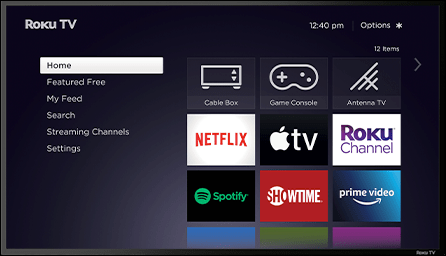
- TV Roku 4k
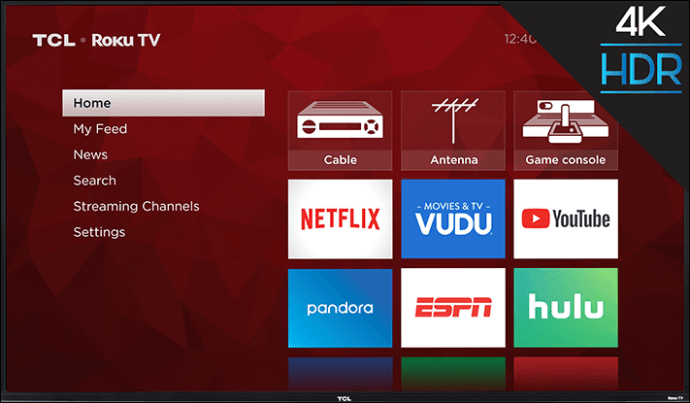
- Roku 2 (versi 4210), 3 dan 4
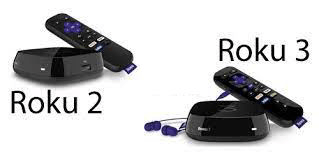
- Roku Streaming Stick (model 3500 dan yang lebih baru)

- Roku Ultra

- Tayangan Roku dan Tayangan Perdana +

- Roku Express dan Express +

Sekiranya anda memiliki salah satu peranti yang disebutkan di atas, jangan ragu untuk membeli saluran tersebut. Inilah cara menonton TV YouTube di Roku dengan menggunakan alat kawalan jauh:
- Klik pada butang "Rumah".
- Buka tab "Saluran Streaming" untuk mengakses kotak dialog "Cari Saluran".
- Cari TV YouTube dan klik untuk "Tambah Saluran."
- Sahkan pemasangan dengan "OK."
- Kembali ke skrin utama anda dan buka TV YouTube.
Anda seharusnya dapat menikmati 70+ saluran yang berbeza dengan segera. Sekiranya tidak muncul dengan segera, itu tidak bermakna muat turun tidak berjaya. Kadang-kadang, diperlukan masa sehingga 24 jam untuk TV YouTube tersedia.
Bagaimana Menghantar Video YouTube ke Roku Anda?
Cara lain untuk menonton YouTube di Roku adalah memasangkannya dengan Android atau iPhone anda. Apa yang disebut "mirroring" membolehkan anda mencari video di telefon anda, dan bukannya menggunakan fungsi bawaan. Begini caranya:
- Periksa sama ada telefon atau tablet anda disambungkan ke rangkaian yang sama dengan peranti Roku anda.
- Buka YouTube di Roku. Pergi ke menu "Tetapan".
- Log masuk ke akaun anda. Permintaan untuk mengunjungi youtube.com/activate akan muncul di telefon anda.
- Selesaikan log masuk dengan mengklik butang "Benarkan Akses".
- Klik pada "Pasangkan Peranti" untuk menyambungkan telefon atau tablet anda.
- Pergi ke laman web youtube.com/pair atau cukup imbas kod QR yang muncul di skrin.
- Kod berangka akan muncul di skrin TV. Taipkan untuk memasangkan peranti.
Anda boleh mengulangi proses yang sama untuk menyambungkan komputer riba atau tablet anda ke Roku.
Terdapat pilihan lain yang tidak melibatkan menyegerakkan telefon anda dengan peranti Roku anda. Daripada melakukan pencerminan, anda boleh menghantar pada skrin anda dan mula menstrim. Prosesnya hampir sama untuk kedua-dua peranti iOS dan Android. Inilah cara menghantar video YouTube ke Roku di iPhone anda:
- Buka YouTube di telefon anda.
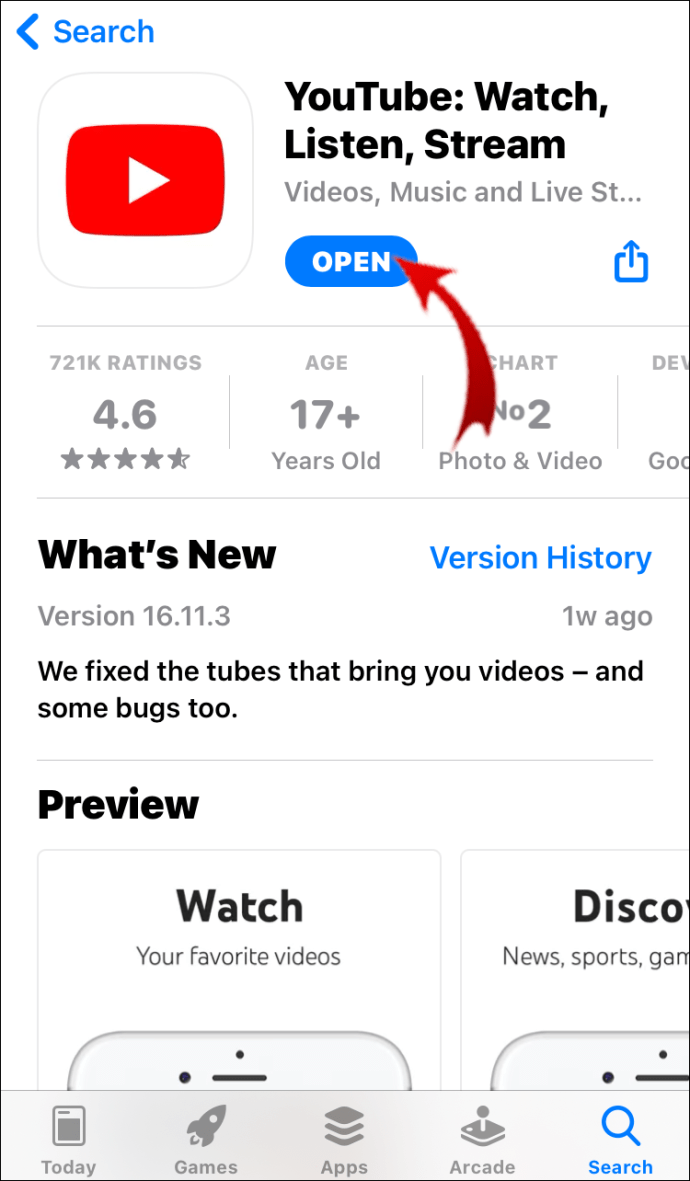
- Cari video yang anda mahu streaming dan mainkan.
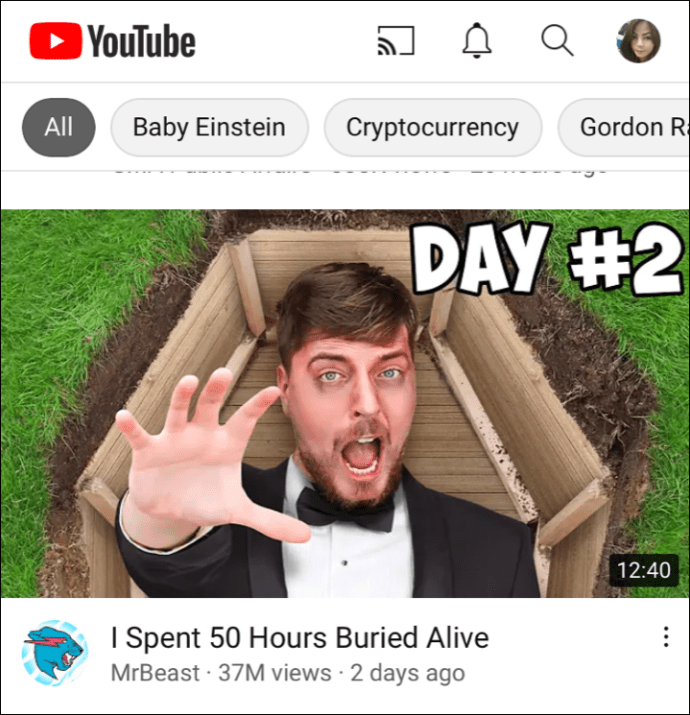
- Butang "Cast" akan muncul di bahagian bawah skrin. Nampaknya simbol Wi-Fi tertutup segi empat tepat.
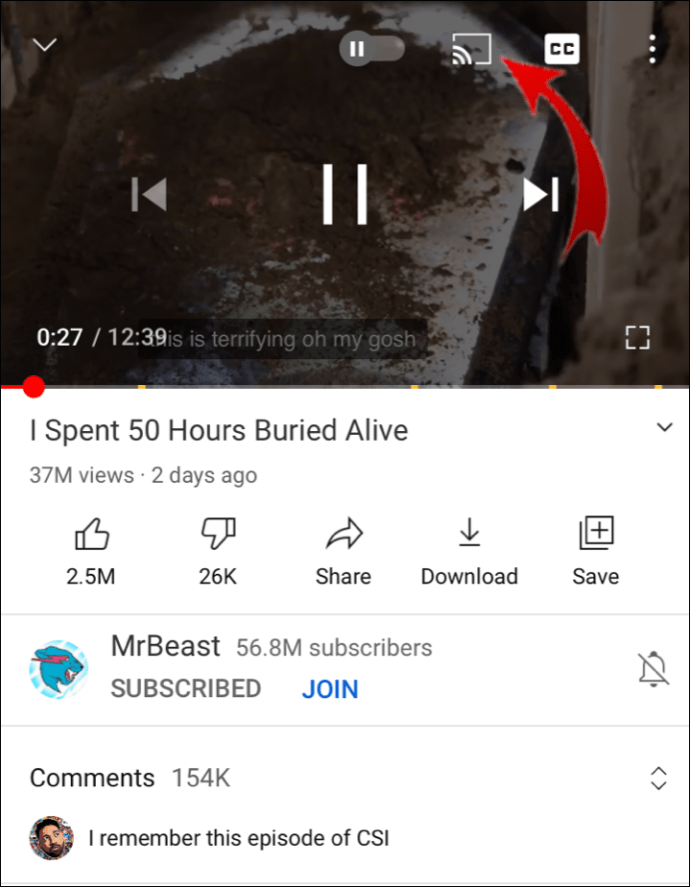
- Klik pada butang dan pilih Roku dari senarai peranti.
Setelah selesai, video YouTube anda kini akan diputar di Roku. Apabila anda mahu berhenti menghantar, klik pada butang sekali lagi, tetapi kali ini pilih untuk "Putuskan sambungan".
Sekiranya anda lebih suka Android daripada iOS, ikuti langkah yang sama:
- Pergi ke YouTube.
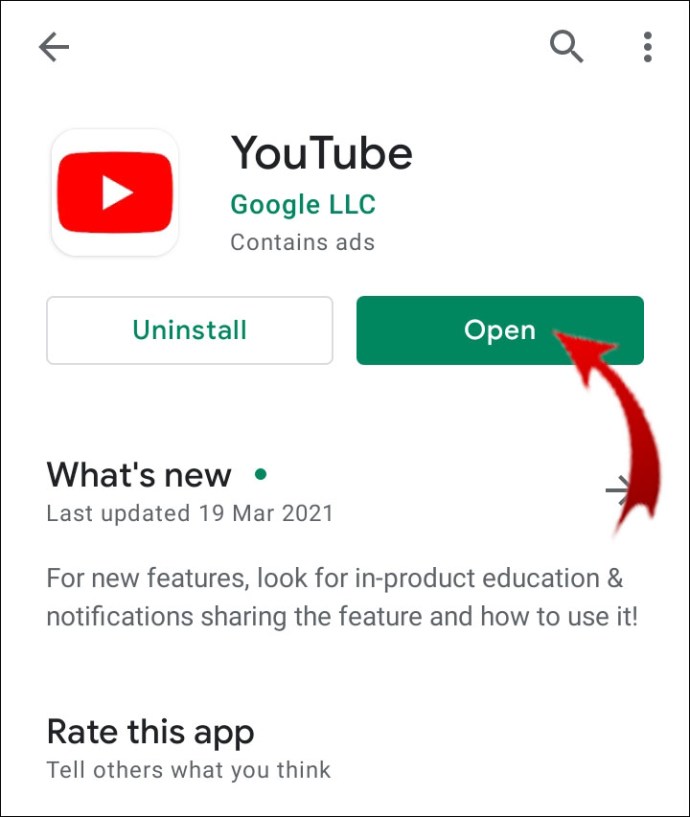
- Mainkan video.
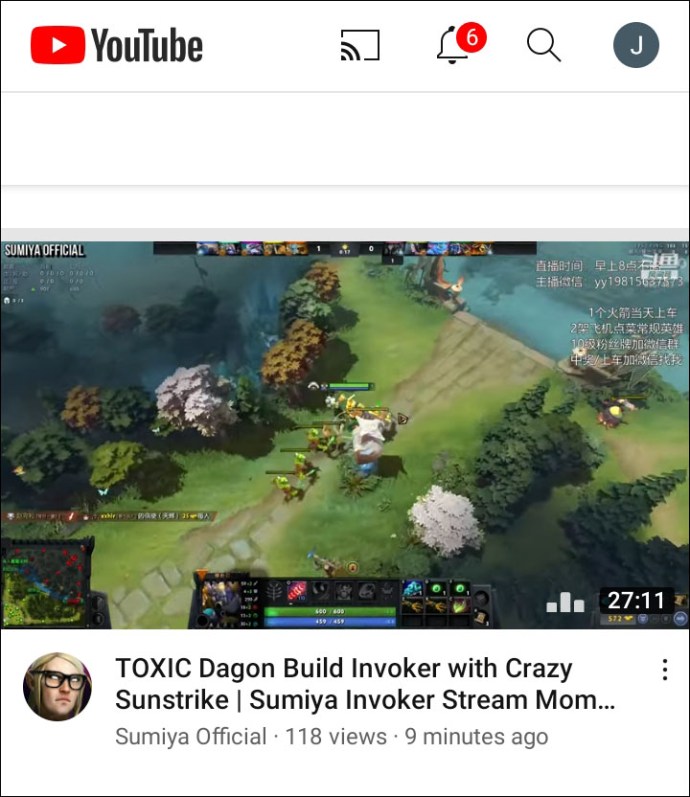
- Klik untuk "Cast" skrin anda.
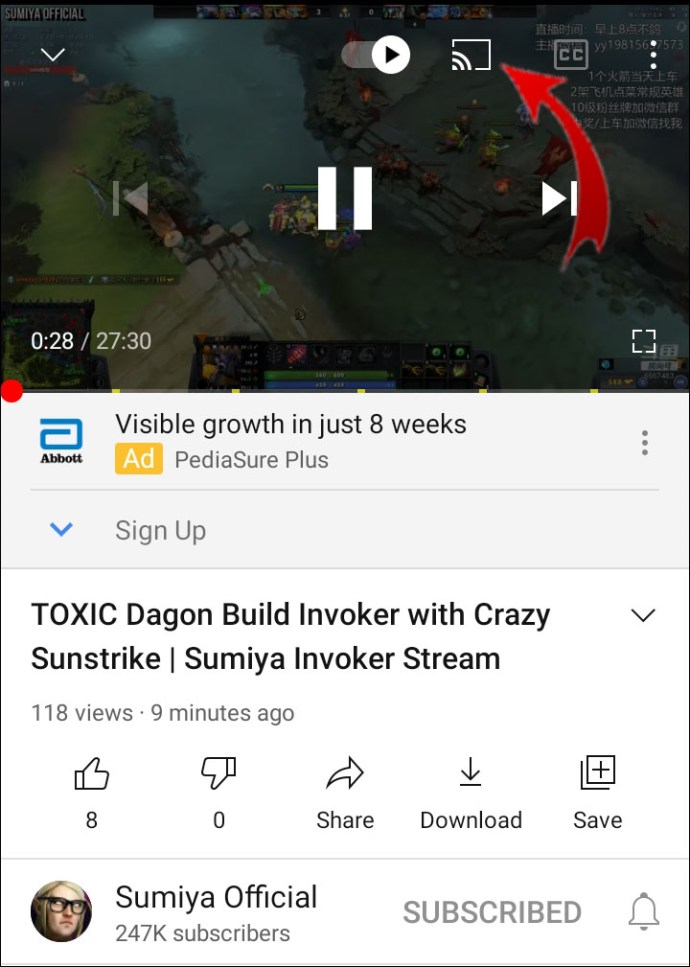
- Klik sekali lagi untuk menghentikan penstriman.
Dengan menggunakan kaedah ini, anda dapat menjeda, mundur, melangkau, dan mengawal kelantangan video. Jangan bimbang dapat menggunakan telefon anda, pemeran tidak menghalangi SMS.
Bagaimana Melihat Sejarah Tontonan YouTube Anda di Roku?
Roku tidak benar-benar menawarkan pilihan untuk melihat sejarah pada peranti anda. Ini disebabkan oleh sifat perantaraannya. Roku adalah perkhidmatan streaming dan TV dan pemain digital mereka tidak dibina untuk menyimpan banyak data.
Sejarah melihat kebanyakannya terdiri daripada fail cache. Roku OS hanya memuat turun maklumat log masuk ke pemacu tempatannya. Peranti bahkan tidak menawarkan pilihan untuk membersihkan cache atau menghapus data dari aplikasi anda.
Sudah tentu, jika aplikasi ini mempunyai ciri terpasang, anda boleh melihat sejarah tontonan anda dengan baik. YouTube adalah salah satu saluran yang dapat menunjukkan sejarah tontonan anda di setiap peranti. Inilah cara melihat Sejarah Tontonan YouTube anda di Roku:
- Pergi ke "Saluran Saya" dan buka YouTube.
- Log masuk ke akaun anda.
- Buka menu lungsur di sebelah kiri.
- Klik pada "Sejarah".
Semua video yang baru ditonton kini akan muncul di skrin. Namun, jika anda ingin membuat perubahan pada log, anda tidak dapat melakukannya melalui nasihat Roku. Anda harus memasangkannya dengan komputer riba atau telefon anda dan membersihkan sejarah tontonan melalui pencerminan peranti.
Soalan Lazim Tambahan
1. Bagaimana Anda Mendapat TV Percuma di Roku?
Salah satu sebab mengapa Roku dianggap sebagai perkhidmatan streaming peringkat teratas adalah bilangan saluran percuma yang tersedia atas permintaan. Anda boleh menonton rancangan TV dan filem berjam-jam tanpa dikenakan langganan bulanan.
Yang perlu anda lakukan untuk mendapatkan TV percuma di Roku ialah menambahkan saluran percuma ke peranti anda. Inilah caranya:
1. Klik pada butang "Rumah" di alat kawalan jauh anda.
2. Pergi ke "Saluran Streaming" dan cari kotak dialog "Cari Saluran".
3. Taipkan nama saluran yang ingin anda tambahkan. Klik "Tambah Saluran."
4. Sahkan dengan "OK."
Terdapat banyak pilihan untuk dipilih, jadi berikut adalah beberapa saluran TV percuma yang terdapat di Roku:
1. Saluran Roku mempunyai pangkalan data beratus-ratus filem, dokumentari, dan rancangan TV. Setiap bulan mereka memasukkan tajuk lain untuk set yang sudah mengagumkan.
2. Pluto TV menyiarkan beberapa saluran yang kurang dikenali seperti IGN, All day Anime, dan Crime Network. Sekiranya anda ingin mengikuti acara semasa, sangat sesuai untuk anda kerana menyerupai TV kabel. Ini merangkumi banyak saluran berita, serta sukan dan hiburan.
3. Tubi sangat sesuai untuk peminat Hollywood lama. Anda boleh menstrim hampir mana-mana filem dari tiga studio utama - Paramount Pictures, Lionsgate, dan Metro-Goldwyn-Mayer.
4. Popcornfix dan Popcornfix Kids sangat sesuai untuk keseronokan keluarga. Saluran ini kebanyakannya menyiarkan rancangan-rancangan blockbuster dan rancangan TV. Sudah tentu, ia menawarkan pelbagai kandungan mesra kanak-kanak.
5. Sony Crackle sangat sesuai untuk menonton semula sitkom klasik seperti Seinfeld dan Community. Ciri yang menentukan adalah antara muka mesra pengguna yang dikategorikan mengikut genre.
2. Bagaimana Saya Menonton TV Langsung di Roku?
Sekiranya anda bukan peminat YouTube Live TV, ada pilihan lain untuk menonton televisyen langsung di Roku. Baru-baru ini, beberapa kemas kini dibuat di skrin utama Saluran Roku. Satu ciri baru disertakan yang membolehkan anda menonton saluran linier pada peranti anda secara percuma.
"Panduan Saluran TV Linear" adalah pintu masuk ke lebih dari 100 saluran linear. Ini termasuk berita, hiburan, sukan, dan kandungan keluarga. Inilah cara untuk mengaksesnya:
1. Buka Saluran Roku.
2. Ciri baru akan muncul di skrin utama anda. Klik "Live TV" untuk membuka panduan.
3. Pilih saluran yang ingin anda tonton.
4. Anda juga boleh mengakses panduan ketika menonton televisyen secara langsung. Klik anak panah kiri pada alat kawalan jauh anda untuk membuka menu.
Roku Anda Suka Taufan
Mempunyai akaun YouTube anda disambungkan ke Roku menjadikan binging lebih mudah. Saluran ini percuma dan tersedia di Roku Channel Store. Hampir semua TV dan pemain Roku menyokong aplikasinya, kecuali model 2010.
Namun, jika anda ingin menonton YouTube Live TV, anda harus membelinya dari Roku Channel Store. Nasib baik, ada banyak alternatif untuk televisyen linear yang tidak memerlukan sebarang bayaran. Lagipun, ada sebabnya Roku adalah salah satu perkhidmatan penstriman yang paling popular.
Berapa lama anda menggunakan perkhidmatan streaming Roku? Adakah anda lebih suka menghantar skrin atau menggunakan alat kawalan jauh untuk menstrim video YouTube? Komen di bawah dan beritahu kami jika anda mengetahui cara lain untuk menonton YouTube di Roku.